在使用Windows 10操作係統的過程中,你是否曾經遇到過這樣的情況:每當打開一個程序或軟件時,係統總是詢問你如何處理或要求確認權限?這樣的提示頻繁出現不僅令人煩惱,還影響了我們的效率和用戶體驗,為了解決這個問題,我們需要找到根本原因並采取相應的解決措施。本文將探討Win10打開程序總是詢問怎麼處理以及Win10打開軟件每次都要確認權限的原因,並提供解決方案,幫助我們更好地使用這個操作係統。
操作方法:
1.打開【此電腦】,點擊【控製麵板】。
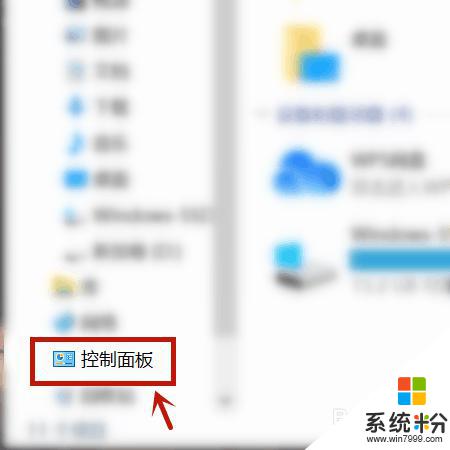
2.點擊【係統和安全】。
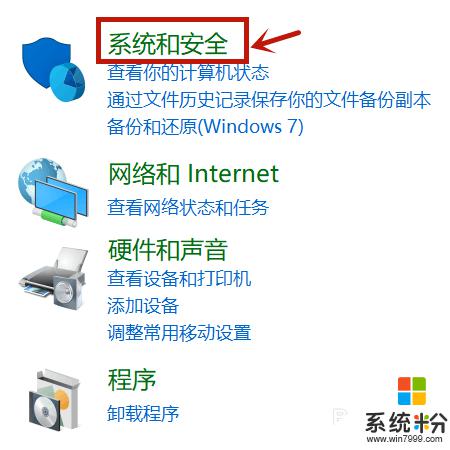
3.點擊【安全和維護】。
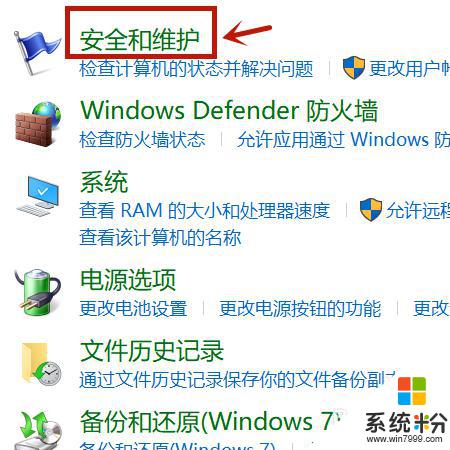
4.點擊【更改用戶帳戶控製設置】。
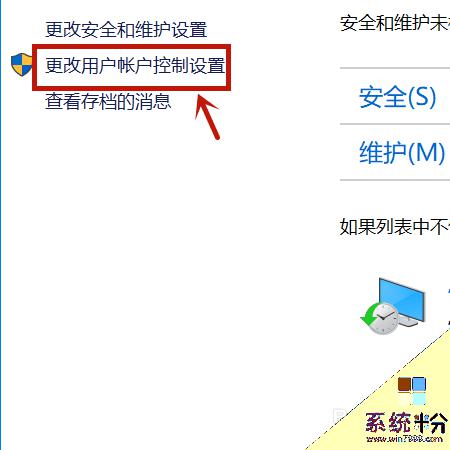
5.拖動滑動到【從不通知】。
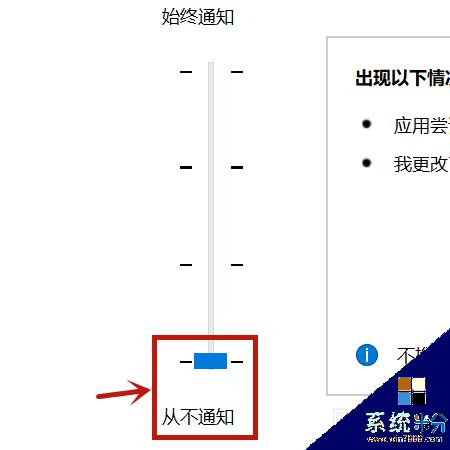
6.點擊【確定】就行。
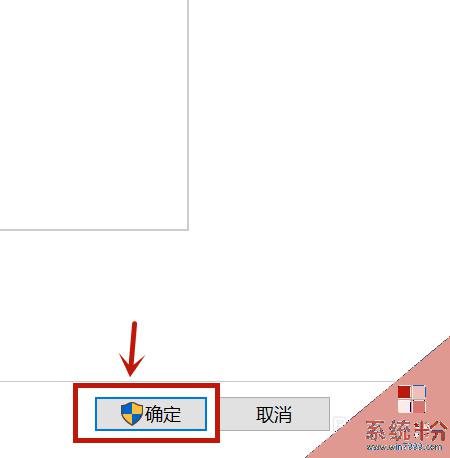
以上是關於win10打開程序總是詢問如何處理的全部內容,如果您還不了解,根據小編的方法操作一下就可以了,希望這篇文章能幫到您。
win10相關教程